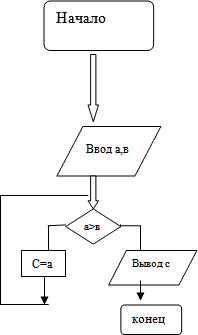Методические указания к практикумам
по дисциплине
ОУД. 13 Информатика.
для специальностей технического профиля.
2015 г.
| ОДОБРЕНО | Составлено в соответствии с Государственными требованиями к минимуму содержания и уровню подготовки выпускника по специальностям СПО технического профиля |
| предметной (цикловой) комиссией математических и общих |
| естественнонаучных дисциплин |
|
|
|
| Протокол № ____ |
|
| « ____» ____________ 20___г. |
|
|
|
|
| Председатель: | Зам. директора по УМР |
|
| |
| _____________ /.Н.А. Гончарова | ___________________ / И.И. Уренева |
|
|
|
Методические указания для студентов образовательных учреждений среднего профессионального образования, осваивающих специальности технического профиля
Методические указания составлены в соответствии с действующей программой по информатике. В данном пособии приводятся задание к семинару.
Методическое пособие предназначено для студентов техникумов и колледжей, обучающихся на базе средней школы. Пособие может быть использовано студентами заочной и вечерней форм обучения, а также лицами, изучающими биологию самостоятельно.
При составлении пособия были использованы учебники, учебные пособия и методические рекомендации для техникумов
| Горбунова Ксения Александровна - | преподаватель высшей квалификационной категории |
Содержание.
УМ 2. Информация и информационные процессы. 5
Семинар «Алгоритмы и способы их описания». 5
Семинар «Представление об автоматических и автоматизированных системах управления». 11
Круглый стол «Поиск информации с использованием ПК. Программно – поисковые сервисы. Использование ключевых слов, фраз». 11
УМ 3. Средства информационных и коммуникационных технологий. 12
Круглый стол «Основные характеристики ПК. Виды программного обеспечения» 12
Семинар: «Примеры комплектации компьютерного рабочего места в соответствии с целями его использования для различных направлений профессиональной деятельности». 12
УМ 4. Технология создания и преобразования информационных объектов. 12
Круглый стол «Возможности динамических (электронных) таблиц. Представление об организации БД и СУБД». 12
Семинар «Структура данных и система запросов. Использование СУБД для выполнения учебных заданий». 13
Семинар: Представление о программных средах компьютерной графики и черчения. 19
УМ 5. Телекоммуникационные технологии. 19
Круглый стол «Представления о технических и программных средствах телекоммуникационных технологий». 19
Семинар «Способы и скоростные характеристики подключения, провайдер». 19
Круглый стол «Методы создания и сопровождения сайта». 19
УМ 2. Информация и информационные процессы.
Семинар «Алгоритмы и способы их описания». Основные вопросы для повторения:
Дайте определение понятию «Алгоритм»
Перечислите формы представления алгоритмов.
Перечислите основные типы алгоритмов.
Какими геометрическими фигурами изображаются основные этапы решения задачи?
На рисунке приведены блок – схемы некоторых алгоритмов. А) Какая из приведенных блок схем ошибочна?
Б) Какая блок-схема является блок-схемой линейного алгоритма?
В) Какая блок-схема является блок-схемой разветвляющегося алгоритма?
Г) Какая блок-схема является блок-схемой циклического алгоритма?
Краткие теоретические сведения:
Элементарные шаги алгоритма при укреплении объединяются в алгоритмические конструкции: последовательные, ветвящаяся, циклические, рекурсивные. В 1969 году Эдсгер В. Дийкстра в статье «Структуры данных и алгоритмы доказал, что для записи любого алгоритма достаточно трех основных алгоритмических конструкций: последовательных, ветвящихся, циклических.
Последовательная алгоритмическая конструкция

Алгоритм Р реализирован последовательную алгоритмическую конструкцию, если каждые шаги алгоритма Р выполняются один раз, причем после каждого i-го шага выполняются (i +1)-й шаг, если i-й шаг – не конец алгоритма.
Ветвящаяся алгоритмическая конструкция

Алгоритм Р реализован через ветвящуюся алгоритмическую конструкцию, если от входных данных зависит, какие шагибудут выполнятся (последовательность выполнения шагов алгоритма зависит от входных данных). При каждом конкретном наборе входных данных ветвящаяся алгоритмическая конструкция сводится к последовательной алгоритмической конструкции.
Циклическая алгоритмическая конструкция
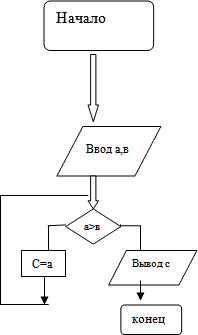
Алгоритм Р реализован с использованием циклической алгоритмической конструкции, если некая, подряд идущая группа шагов алгоритма может выполнять несколько раз в зависимости от входных данных. Любая циклическая алгоритмическая конструкция содержит в себе элементы ветвящейся алгоритмической конструкции.
Количество повторений тела цикла может быть известно или нет. Если неизвестно количество повторений тела цикла, завершение его работы происходит по достижению определенного условия. Таким образом, циклы делятся на циклы с параметром и условием.
В цикле с параметром задается переменная, выполняется роль параметра цикла , её начальное и конечное значения, приращение (шаг изменения значения параметра цикла).
Блок-схема алгоритма цикла с параметром представлена на рисунке:

Рис. Блок-схема алгоритма цикла с параметром.
Условные циклы предназначены для организации итерационных вычислительных процессов. Они подразделяются на циклы с предусловием и циклы с постусловием. В цикле с предусловием перед выполнением тела цикла осуществляется проверка значения логического выражения или переменной логического типа, если значение этих величин удовлетворяют условию работы цикла, то выполняется тело цикла, в противном случае, выполняется следующий за циклом оператор. Таким образом, операторы тела цикла с постусловием могут быть не выполнены ни одного раза. На рис. Представлена блок-схема алгоритма цикла с постусловием.
Цикл с постусловием предназначен для организации циклических алгоритмов, в которых проверка условия работы цикла выполняется после исполнения операторов тела цикла. По этой причине, операторы тела цикла всегда будут выполнены хотя бы один раз. На рисунке представлена блок-схема алгоритма цикла с постусловием.

Рис. Блок-схема алгоритма цикла с предусловием.

Рис. Блок-схема алгоритма цикла с постусловием.
Вопросы и задания.
Приведите примеры алгоритмов, использующих последовательные алгоритмические конструкции.
Приведите примеры алгоритмов, использующие ветвящиеся алгоритмические конструкции.
Приведите примеры алгоритмов, использующие циклические алгоритмические конструкции.
Составить алгоритм нахождения суммы конечного ряда в виде блок-схемы.
Составить алгоритм нахождения факториала числа N в виде блок-схемы.
Составить алгоритм нахождения N-ой степени числа x в виде блок-схемы.
При каких начальных значениях переменных алгоритм закончит работу.
А= -2; С=-3;
А=-3; С=-2;
А=-3; С=-3;
А=-2; С=-1;
А=-4, С=-3.

Определите выходные значения переменных А и С после выполнения алгоритма
1, 7
0, -4
1, 3
0, -5
Зацикливание

Укажите, какие из приведенных схем алгоритмов могут быть отнесены к основным (типовым) схемам:

Найдите значение переменной F входных данных 1, 1, 3, вычисленное по блок-схеме

Найдите значение переменной F для входных данных 3, 3, 1 вычисленное по блок-схеме

Тестовые задания по теме «Алгоритм и его свойства»
1. Алгоритм — это:
а) правила выполнения определенных действий;
б) ориентированный граф, указывающий порядок исполнения некоторого набора команд;
в) понятное и точное предписание исполнителю совершить последовательность действий, направленных на достижение поставленных целей;
г) набор команд для компьютера;
д) протокол вычислительной сети.
2. Укажите наиболее полный перечень способов записи алгоритмов:
а) словесный, графический, псевдокод, программный;
б) словесный;
в) графический, программный;
г) словесный, программный;
д) псевдокод.
3. Суть такого свойства алгоритма как результативность заключается в том, что:
а) алгоритм должен иметь дискретную структуру (должен быть разбит на последовательность отдельных шагов);
б) записывая алгоритм для конкретного исполнителя, можно использовать лишь те команды, что входят в систему его команд;
в) алгоритм должен обеспечивать решение не одной конкретной задачи, а некоторого класса задач данного типа;
г) при точном исполнении всех команд алгоритма процесс должен прекратиться за конечное число шагов, приведя к определенному результату;
д) исполнитель алгоритма не должен принимать решения, не предусмотренные составителем алгоритма.
4. Суть такого свойства алгоритма как массовость заключается в том, что:
а) алгоритм должен иметь дискретную структуру (должен быть разбит на последовательность отдельных шагов);
б) записывая алгоритм для конкретного исполнителя, можно использовать лишь те команды, что входят в систему его команд;
в) алгоритм должен обеспечивать решение не одной конкретной задачи, а некоторого класса задач данного типа;
г) при точном исполнении всех команд алгоритма процесс должен прекратиться за конечное число шагов, приведя к определенному результату;
д) исполнитель алгоритма не должен принимать решения, не предусмотренные составителем алгоритма.
5. Суть такого свойства алгоритма как дискретность заключается в том, что:
а) алгоритм должен иметь дискретную структуру (должен быть разбит на последовательность отдельных шагов);
б) записывая алгоритм для конкретного исполнителя, можно использовать лишь те команды, что входят в систему его команд;
в) алгоритм должен обеспечивать решение не одной конкретной задачи, а некоторого класса задач данного типа;
г) при точном исполнении всех команд алгоритма процесс должен прекратиться за конечное число шагов, приведя к определенному результату;
д) исполнитель алгоритма не должен принимать решения, не предусмотренные составителем алгоритма.
6. Суть такого свойства алгоритма как понятность заключается в том, что:
а) алгоритм должен иметь дискретную структуру (должен быть разбит на последовательность отдельных шагов);
б) записывая алгоритм для конкретного исполнителя, можно использовать лишь те команды, что входят в систему его команд;
в) алгоритм должен обеспечивать решение не одной конкретной задачи, а некоторого класса задач данного типа
г) при точном исполнении всех команд алгоритма процесс должен прекратиться за конечное число шагов, приведя к определенному результату;
д) исполнитель алгоритма не должен принимать решения, не предусмотренные составителем алгоритма.
7. Суть такого свойства алгоритма как детерминируемость заключается в том, что:
а) алгоритм должен иметь дискретную структуру (должен быть разбит на последовательность отдельных шагов);
б) записывая алгоритм для конкретного исполнителя можно использовать лишь те команды, что входят в систему его команд;
в) алгоритм должен обеспечивать решение не одной конкретной задачи, а некоторого класса задач данного типа;
г) при точном исполнении всех команд алгоритма процесс должен прекратиться за конечное число шагов, приведя к определенному результату;
д) исполнитель алгоритма не должен принимать решения, не предусмотренные составителем алгоритма.
8. Алгоритм называется линейным:
а) если он составлен так, что его выполнение предполагает многократное повторение одних и тех же действий;
б) если ход его выполнения зависит от истинности тех или иных условий;
в) если его команды выполняются в порядке их естественного следования друг за другом независимо от каких-либо условий;
г) если он представим в табличной форме;
д) если он включает в себя вспомогательный алгоритм.
9. Алгоритм называется циклическим:
а) если он составлен так, что его выполнение предполагает многократное повторение одних и тех же действий;
б) если ход его выполнения зависит от истинности тех или иных условий;
в) если его команды выполняются в порядке их естественного следования друг за другом независимо от каких-либо условий;
г) если он представим в табличной форме;
д) если он включает в себя вспомогательный алгоритм.
10. Алгоритм включает в себя ветвление, если:
а) если он составлен так, что его выполнение предполагает многократное повторение одних и тех же действий;
б) если ход его выполнения зависит от истинности тех или иных условий;
в) если его команды выполняются в порядке их естественного следования друг за другом независимо от каких-либо условий;
г) если он представим в табличной форме;
д) если он включает в себя вспомогательный алгоритм.
Семинар «Представление об автоматических и автоматизированных системах управления». Вопросы для подготовки:
Информационные процессы.
Технические средства автоматизированных рабочих мест.
Программные средства автоматизированных рабочих мест.
Проблемно - ориентированные автоматизированные информационные технологии.
Круглый стол «Поиск информации с использованием ПК. Программно – поисковые сервисы. Использование ключевых слов, фраз». Основные вопросы для повторения:
Как расшифровывается WWW?
Какие функции выполняют сервисные службы WWW и FTP?
Назовите характерные отличия и сходства данных служб.
Какие программные средства необходимы для использования возможностей, предоставляемых данными службами?
Вопросы для обсуждения:
Как вы считаете, что необходимо для оптимизации поисковой деятельности в сети?
Какая поисковая система вам «ближе» и почему?
Перечислите виды поиска, реализуемые в правовых информационных системах.
Перечислите и охарактеризуйте виды обеспечения в информационных поисковых системах.
Какие виды поиска не приводят к получению списка документов?
Что определяет статус документа и как его можно установить?
Какие критерии поиска имеют обязательную установку по умолчанию?
При каких видах поиска получают список документов.
Какие критерии поиска имеют обязательную установку по умолчанию?
Перечислите особенности тематического поиска.
После какой команды осуществляется построение списка документов?
Какой пункт меню позволяет сразу построить список документов?
Что обозначает понятие "гипертекст".
Предусмотрен ли системой одновременный просмотр списка документов и текста текущего документа в этом списке.
В результате какого поиска может сразу появиться на экране текст документа?
УМ 3. Средства информационных и коммуникационных технологий.
Круглый стол «Основные характеристики ПК. Виды программного обеспечения» Темы для обсуждения:
1. Выбор операционной системы;
2. Информационные системы в профессии;
3. Вычислительные системы, сети и телекоммуникации в профессии;
4. Информационные технологии;
5. Теоретические основы информатики;
6. Мировые информационные ресурсы;
7. Платёжные системы
8. Электронная коммерция в профессии;
9. Автоматизированные системы управления в профессии
Критерии оценки:
1 Научность содержания. 0-2
2 Уровень обоснованности 0-2
3 Уровень аргументированности позиций 0-2
4 Самостоятельность 0-2
5 Оригинальность мышления. 0-2
6 Публицистическая культура (умение быть логичным, четким, ярким, понятным аудитории)
7 Уровень речевой культуры 0-2
8 Уровень владения профессиональной лексикой 0-2
Семинар: «Примеры комплектации компьютерного рабочего места в соответствии с целями его использования для различных направлений профессиональной деятельности». Вопросы для подготовки:
Назначение и виды автоматизированного рабочего места
Принципы, создание и использование АРМ
Эргономика рабочего места
УМ 4. Технология создания и преобразования информационных объектов.
Круглый стол «Возможности динамических (электронных) таблиц. Представление об организации БД и СУБД». Вопросы для обсуждения:
Функции современных СУБД.
Преимущества и недостатки СУБД.
Базы данных и системы управления базами данных (СУБД).
Модели и структуры баз данных.
Реляционные базы данных и их основные элементы.
Особенности разработки реляционных баз данных: нормализация отношений, разработка структуры базы данных, ключевые поля как средство уникальности записей в таблицах, обеспечение целостности данных в таблицах базы данных, заполнение таблиц.
Запросы к базе данных.
Типы запросов.
Инструментальные средства и технология создания запросов.
Формы и отчеты, виды и технология их разработки.
Добавление в формы и отчеты вычисляемых полей.
Иллюстрирование форм и отчетов.
Семинар «Структура данных и система запросов. Использование СУБД для выполнения учебных заданий». Задание 1
Создание базы данных.
1. Создайте новую базу данных.
2. Создайте таблицу базы данных.
3. Определите поля таблицы в соответствии с табл. 4.1.
4. Сохраните созданную таблицу.
Таблица 4.1. Таблица данных Преподаватели
| Имя поля | Тип данных | Размер поля |
| Код преподавателя | Счетчик |
|
| Фамилия | Текстовый | 15 |
| Имя | Текстовый | 15 |
| Отчество | Текстовый | 15 |
| Дата рождения | Дата/время | Краткий |
| Должность | Текстовый | 9 |
| Дисциплина | Текстовый | 11 |
| Телефон | Текстовый | 9 |
| Зарплата | Денежный |
|
ТЕХНОЛОГИЯ РАБОТЫ
1. Для создания новой базы данных:
загрузите Access, в появившемся окне выберите пункт Новая база данных;
в окне «Файл новой базы данных» задайте имя вашей базы (пункт Имя файла) и выберите папку (пункт Папка), где ваша база данных будет находиться. По умолчанию Access предлагает вам имя базы dbl, а тип файла — Базы данных Access. Имя задайте Преподаватели, а тип файла оставьте прежним, так как другие типы файлов нужны в специальных случаях;
щелкните по кнопке .
2. Для создания таблицы базы данных:
в окне базы данных выберите вкладку Таблицы, а затем щелкните по кнопке ;
в окне «Новая таблица» выберите пункт Конструктор и щелкните по кнопке . В результате проделанных операций открывается окно таблицы в режиме конструктора (рис. 4.7), в котором следует определить поля таблицы.
3. Для определения полей таблицы:
введите в строку столбца «Имя поля» имя первого поля Код преподавателя',
в строке столбца «Тип данных» щелкните по кнопке списка и выберите тип данных Счетчик. Поля вкладки Общие оставьте такими, как предлагает Access.

Рис. 4.7. Окно таблицы в режиме конструктора — в этом режиме вводятся имена и типы полей таблицы
Примечание. Заполнение строки столбца «Описание необязательно и обычно используется для внесения дополнительных сведений о поле.
Для определения всех остальных полей таблицы базы данных Преподаватели в соответствии с табл. 4.1 выполните действия, аналогичные указанным выше.
Внимание! Обратите внимание на вкладку Общие в нижней части экрана. Советуем изменить данные в пункте Размер поля, а остальные пункты оставить по умолчанию (их функции рассмотрим далее). Например, для текстового типа данных Access предлагает по умолчанию длину 50 символов. Но вряд ли поле «Фамилия» будет содержать более 15 символов, хотя лучше точно подсчитать, сколько символов в самой длинной фамилии. Не бойтесь ошибиться — в дальнейшем можно скорректировать длину поля. Для числового типа Access предлагает Длинное целое, но ваши данные могут быть либо небольшие целые числа (в диапазоне от -32768 до 32767) — тогда надо выбрать Целое, либо дробные числа — тогда надо выбрать С плавающей точкой. Для выбора необходимого параметра надо щелкнуть по полю, а затем нажать появившуюся кнопку списка и выбрать необходимые данные. В результате ваша таблица будет иметь более компактный вид, а объем базы данных уменьшится.
4. Для сохранения таблицы:
выберите пункт меню Файл, Сохранить;
в диалоговом окне «Сохранение» введите имя таблицы Преподаватели',
щелкните по кнопке «ОК.
Примечание. В результате щелчка по кнопке Access предложит вам задать ключевое поле (поле первичного ключа), т.е. поле, однозначно идентифицирующее каждую запись. Для однотабличной базы данных это не столь актуально, как для многотабличной, поэтому щелкните по кнопке .
ЗАДАНИЕ 2
Заполнение базы данных.
1. Введите ограничения на данные, вводимые в поле «Должность»; должны вводиться только слова Профессор, Доцент или Ассистент.
2. Задайте текст сообщения об ошибке, который будет появляться на экране при вводе, неправильных данных в поле «Должность».
3. Задайте значение по умолчанию для поля «Должность» в виде слова Доцент.
4. Введите ограничения на данные в поле ; эти данные не должны повторяться.
5. Заполните таблицу данными в соответствии с табл. 4.2 и проверьте реакцию системы на ввод неправильных данных в поле «Должность».
6. Измените ширину каждого поля таблицы в соответствии с шириной данных.
7. Произведите поиск в таблице преподавателя Миронова.
8. Произведите замену данных: измените заработную плату ассистенту Сергеевой с 450 р. на 470 р.
9. Произведите сортировку данных в поле «Год рождения» по убыванию.
10. Произведите фильтрацию данных по полям «Должность» и «Дисциплина».
11. Просмотрите созданную таблицу, как она будет выглядеть на листе бумаги при печати.
Таблица 4.2
| Код | Фамилия | Имя | Отчество | Дата рожд. | Должность | Дисциплина | Телефон | Зарплата |
| 1 | Истомин | Ремир | Евгеньевич | 23.10.54 | Доцент | Информатика | 110-44-68 | 890 р. |
| 2 | Миронов | Павел | Юрьевич | 25.07.40 | Профессор | Экономика | 312-21-40 | 1200 р. |
| 3 | Гришин | Евгений | Сергеевич | 05.12.67 | Доцент | Математика | 260-23-65 | 760 р. |
| 4 | Сергеева | Ольга | Ивановна | 12.02.72 | Ассистент | Математика | 234-85-69 | 450 р. |
| 5 | Емец | Татьяна | Ивановна | 16.02.51 | Доцент | Экономика | 166-75-33 | 890 р. |
| 6 | Игнатьева | Татьяна | Павловна | 30.05.66 | Доцент | Информатика | 210-36-98 | 790 р. |
| 7 | Миронов | Алексей | Николаевич | 30.07.48 | Доцент | Физика | 166-75-33 | 890 р. |
технология работы
1. Для задания условия на значение для вводимых данных:
войдите в режим Конструктор для проектируемой таблицы. Бели вы находитесь в окне базы данных, то выберите вкладку Таблицы и щелкните по кнопке . Если вы находитесь в режиме таблицы, то щелкните по кнопке  на панели инструментов или выполните команду Вид, Конструктор;
на панели инструментов или выполните команду Вид, Конструктор;
в верхней части окна щелкните по полю «Должность»;
в нижней части окна щелкните по строке параметра Условие на значение;
щелкните по кнопке  для определения условий на значение при помощи построителя выражений;
для определения условий на значение при помощи построителя выражений;
в появившемся окне напишите слово Профессорt затем щелкните по кнопке  (эта кнопка выполняет функцию ИЛИ), напишите Доцент, снова щелкните по этой же кнопке, напишите Ассистент и щелкните по кнопке . Таким образом вы ввели условие, при котором в поле «Должность» могут вводиться только указанные значения.
(эта кнопка выполняет функцию ИЛИ), напишите Доцент, снова щелкните по этой же кнопке, напишите Ассистент и щелкните по кнопке . Таким образом вы ввели условие, при котором в поле «Должность» могут вводиться только указанные значения.
2. В строке Сообщение об ошибке введите предложение "Такой должности нет, правильно введите данные".
3. В строке Значение по умолчанию введите слово "Доцент".
4. Введите ограничения на данные в поле «Код». Здесь ограничения надо вводить не совсем обычным способом. Дело в том, что коды преподавателей не должны повторяться, а также должна быть обеспечена возможность их изменения (из-за последнего условия в этом поле нельзя использовать тип данных Счетчик, в котором данные не повторяются). Для выполнения второго условия пришлось задать в поле «Код» тип данных Числовой, а для выполнения первого условия сделайте следующее:
Примечание. Индекс — это средство Access, ускоряющее поиск и сортировку данных в таблице. Ключевое поле (поле первичного ключа) таблицы индексируется автоматически. Не допускается создание индексов для полей типа MEMO и Гиперссылка или полей объектов OLE. Свойство Индексированное поле определяет индекс, создаваемый по одному полю. Индексированное поле может содержать как уникальные, так и повторяющиеся значения. Допускается создание произвольного количества индексов.
выберите в списке пункт Да (совпадения не допускаются);
перейдите в режим Таблица, щелкнув по кнопке  на панели инструментов или выполнив команду Вид, Режим таблицы. На вопрос о сохранении таблицы щелкните по кнопке .
на панели инструментов или выполнив команду Вид, Режим таблицы. На вопрос о сохранении таблицы щелкните по кнопке .
5. Введите данные в таблицу в соответствии с табл. 4.3. Попробуйте в поле любой записи ввести слово Лаборант. Посмотрите, что получилось. На экране должно появиться сообщение: "Такой должности нет, правильно введите данные". Введите правильное слово.
6. Для изменения ширины каждого поля таблицы в соответствии с шириной данных:
щелкните в любой строке поля «Код»; выполните команду Формат, Ширина столбца;
в появившемся окне щелкните по кнопке . Ширина поля изменится; проделайте эту операцию с остальными полями.
7. Для поиска в таблице преподавателя Миронова:
переведите курсор в первую строку поля «Фамилия»;
выполните команду Правка, Найти;
в появившейся строке параметра Образец введите Миронов; в строке параметра Просмотр должно быть слово ВСЕ (имеется в виду искать по всем записям);
в строке параметра Совпадение выберите из списка С любой частью поля; в строке параметра Только в текущем поле установите флажок (должна стоять "галочка");
щелкните по кнопке . Курсор перейдет на вторую запись и выделит слово Миронов;
щелкните по кнопке . Курсор перейдет на седьмую запись и также выделит слово Миронов; щелкните по кнопке для выхода из режима поиска.
8. Для замены заработной платы ассистенту Сергеевой с 450 р. на 470 р.: переведите курсор в первую строку поля «Зарплата»; выполните команду Правка, Заменить;
в появившемся окне в строке Образец введите 450 р.;
в строке Заменить на введите 470. Обратите внимание на остальные опции — вам надо вести поиск по всем записям данного поля;
щелкните по кнопке . Курсор перейдет на четвертую запись, но здесь не нужно менять данные, поэтому снова щелкните по кнопке . Курсор перейдет на девятую запись — это то, что нам надо;
щелкните по кнопке . Данные будут изменены;
Примечание. Чтобы заменить сразу все данные, надо воспользоваться кнопкой .
9. Для сортировки данных в поле «Год рождения» по убыванию:
щелкните по любой записи поля «Год рождения»;
щелкните по кнопке  на панели управления или выполните команду Записи, Сортировка, Сортировка по убыванию. Все данные в таблице будут отсортированы в соответствии с убыванием значений в поле «Год рождения».
на панели управления или выполните команду Записи, Сортировка, Сортировка по убыванию. Все данные в таблице будут отсортированы в соответствии с убыванием значений в поле «Год рождения».
10. Для фильтрации данных по полям «Должность» и «Дисциплина»:
щелкните по записи Доцент поля «Должность»;
щелкните по кнопке  или выполните команду Записи, Фильтр, Фильтр по выделенному. В таблице останутся только записи о преподавателях — доцентах;
или выполните команду Записи, Фильтр, Фильтр по выделенному. В таблице останутся только записи о преподавателях — доцентах;
щелкните по записи Информатика поля «Дисциплина»;
щелкните по кнопке  или выполните команду Записи, Фильтр, Фильтр по выделенному. В таблице останутся только записи о преподавателях — доцентах кафедры информатики;
или выполните команду Записи, Фильтр, Фильтр по выделенному. В таблице останутся только записи о преподавателях — доцентах кафедры информатики;
для отмены фильтрации щелкните по кнопке  на панели инструментов или выполните команду Записи, Удалить фильтр. В таблице появятся все данные.
на панели инструментов или выполните команду Записи, Удалить фильтр. В таблице появятся все данные.
11. Для просмотра созданной таблицы:
Примечание. Бели вы захотите изменить поля или ориентацию таблицы на листе бумаги, выполните команду файл, Параметры страницы. В открывшемся окне можете изменять указанные параметры.
Если у вас есть принтер, то созданную страницу можете распечатать.
задание 3
Ввод и просмотр данных посредством формы.
С помощью Мастера форм создайте форму Состав преподавателей (тип — форма в один столбец).
Найдите запись о доценте Гришине, находясь в режиме формы.
Измените зарплату ассистенту Сергеевой с 470 р. на 490 р.
Произведите сортировку данных в поле «Фамилия» по убыванию.
Произведите фильтрацию данных по полю «Должность».
Измените название поля «Дисциплина» на «Преподаваемая дисциплина».
Просмотрите форму с точки зрения того, как она будет выглядеть на листе бумаги.
технология работы
1. Для создания формы Состав преподавателей:
откройте вкладку Формы в окне базы данных;
щелкните по кнопке ;
в появившемся окне выберите (подведите курсор мыши и щелкните левой кнопкой) пункт Мастер форм;
щелкните по значку списка в нижней части окна;
выберите из появившегося списка таблицу Преподаватели;
щелкните по кнопке ;
в появившемся окне выберите поля, которые будут присутствовать в форме. В данном примере присутствовать будут все поля, поэтому щелкните по кнопке  ;
;
щелкните по кнопке ;
в появившемся окне уже выбран вид Форма в один столбец, поэтому щелкните по кнопке ;
в появившемся окне выберите стиль оформления. Для этого щелкните по словам, обозначающим стили, либо перемещайте выделение стрелками вверх или вниз на клавиатуре. После выбора стиля щелкните по кнопке ;
в появившемся окне задайте имя формы, набрав на клавиатуре параметр Состав преподавателей. Остальные параметры в окне оставьте без изменений;
щелкните по кнопке . Перед вами откроется форма в один столбец. Столбец слева — это названия полей, столбец справа — данные первой записи (в нижней части окна в строке параметра Запись стоит цифра "1"). Для перемещения по записям надо щелкнуть по кнопке  (в сторону записей с большими номерами) или
(в сторону записей с большими номерами) или  (в сторону записей с меньшими номерами). Кнопка
(в сторону записей с меньшими номерами). Кнопка  — это переход на первую запись, кнопка
— это переход на первую запись, кнопка  — переход на последнюю запись.
— переход на последнюю запись.
2. Для поиска преподавателя Миронова:
переведите курсор в первую строку поля «Фамилия»;
выполните команду Правка, Найти;
в появившемся окне в строке Образец введите фамилию Миронов;
в строке параметра Просмотр должно быть слово ВСЕ (имеется в виду искать по всем записям);
в строке параметра Совпадение выберите из списка параметр С любой частью поля;
в строке параметра Только в текущем поле установите флажок (должна стоять "галочка");
щелкните по кнопке . Курсор перейдет на вторую запись и выделит слово Миронов;
щелкните по кнопке . Курсор перейдет на седьмую запись и также выделит слово Миронов;
щелкните по кнопке для выхода из режима поиска.
3. Для замены зарплаты ассистенту Сергеевой с 470 р. на 490 р.:
переведите курсор в первую строку поля«Зарплата»;
выполните команду Правка, Заменить;
в появившемся окне в строке параметра Образец введите 470 р.;
в строке параметра Заменить на введите 490 р. Обратите внимание на остальные опции — вам надо вести поиск по всем записям данного поля;
щелкните по кнопке . Курсор перейдет на четвертую запись, но здесь не нужно менять данные, поэтому снова щелкните по кнопке . Курсор перейдет на девятую запись — это то, что нам надо;
щелкните по кнопке . Данные будут изменены;
щелкните по кнопке .
4. Для сортировки данных в поле «Год рождения» по убыванию:
щелкните по любой записи поля «Год рождения»;
щелкните по кнопке на панели управления или выполните команду Записи, Сортировка, Сортировка по убыванию. Все данные в таблице будут отсортированы в соответствии с убыванием значений в поле «Год рождения».
на панели управления или выполните команду Записи, Сортировка, Сортировка по убыванию. Все данные в таблице будут отсортированы в соответствии с убыванием значений в поле «Год рождения».
5. Для фильтрации данных по полю «Должность»:
щелкните по записи Доцент поля «Должность»;
щелкните по кнопке или выполните команду Записи, Фильтр, Фильтр по выделенному. В форме останутся только записи о преподавателях — доцентах;
или выполните команду Записи, Фильтр, Фильтр по выделенному. В форме останутся только записи о преподавателях — доцентах;
щелкните по записи Информатика поля «Дисциплина»;
щелкните по кнопке  или выполните команду Записи, Фильтр, Фильтр по выделенному. В форме останутся только записи о преподавателях — доцентах кафедры информатики;
или выполните команду Записи, Фильтр, Фильтр по выделенному. В форме останутся только записи о преподавателях — доцентах кафедры информатики;
для отмены фильтра щелкните по кнопке  на панели инструментов или выполните команду Записи, Удалить фильтр. В таблице появятся все данные.
на панели инструментов или выполните команду Записи, Удалить фильтр. В таблице появятся все данные.
6. Измените название поля «Дисциплина» на «Преподаваемая дисциплина». Для этого:
перейдите в режим конструктора, щелкнув по кнопке  на панели инструментов или выполнив команду Вид, Конструктор;
на панели инструментов или выполнив команду Вид, Конструктор;
щелкните правой кнопкой мыши в поле «Дисциплина» (на названии поля — оно слева, а строка справа с именем Дисциплина —это ячейка для данных; свойства которых мы не будем менять). В появившемся меню выберите пункт Свойства. На экране откроется окно свойств для названия поля «Дисциплина»;
щелкните по строке с именем Подпись, т.е. там, где находится слово Дисциплина;
сотрите слово "Дисциплина" и введите "Преподаваемая дисциплина";
для просмотра результата перейдите в режим формы, выполнив команду Вид, Режим формы.
7. Для просмотра созданной формы: щелкните по кнопке  или выполните команду Файл, Предварительный просмотр. Вы увидите форму как бы на листе бумаги; закройте окно просмотра.
или выполните команду Файл, Предварительный просмотр. Вы увидите форму как бы на листе бумаги; закройте окно просмотра.
Примечание. Не удивляйтесь полученному результату, так как на листе поместилось несколько страниц формы. Распечатывать форму не будем, потому что основное назначение подобной формы — удобный построчный ввод и просмотр данных, а не сохранение данных в виде бумажного документа.
Содержание отчета
Цель работы.
Краткое описание основных действий по созданию новой базы данных.
Краткое описание основных действий по созданию таблицы базы данных.
В рабочем отчете зафиксировать все действия пользователя, сделать выводы по основным пунктам лабораторной работы. Привести сформированную и заполненную базу данных. Привести созданную пользователем форму.
Контрольные вопросы:
Что понимается под системой управления?
Для чего предназначены Мастера в СУБД Access?
Как и когда используются Выражения в Access?
Для чего предназначены Макросы?
Какие типы данных Access вы знаете? Опишите их.
Какие способы вы знаете по созданию пустой таблицы в Access?
Каким образом производится ввод данных в ячейки таблицы?
Каким образом производится редактирование данных в ячейках таблицы?
Для чего предназначена сортировка записи в таблице?
Для чего предназначена фильтрация данных в Access?
Какие виды форм вы знаете?
Как создать новую базу данных?
Как создать таблицу базы данных?
Как определить поля таблицы?
Как сохранить созданную таблицу?
Как заполнить базу данных?
Как создать форму?
Как произвести сортировку данных в конкретном поле?
Как произвести фильтрацию данных по полю?
Семинар: Представление о программных средах компьютерной графики и черчения. Вопросы для подготовки:
Цели использования графического редактора.
Принцип формирования растрового изображения.
Графические редакторы, работающие с растровыми изображениями.
Принцип формирования векторного изображения.
Программы для работы с векторными изображениями.
Основные элементы окна редактора Paint и их назначение.
Изменение масштаба просмотра и редактирования изображения.
Процесс создания и редактирования изображения путем свободного рисования. Инструменты редактора Paint.
Процесс создания изображения путем свободного рисования. Инструменты редактора Paint.
Атрибуты рисунка, и их изменение.
Операции с фрагментом изображения.
УМ 5. Телекоммуникационные технологии.
Круглый стол «Представления о технических и программных средствах телекоммуникационных технологий». Вопросы для обсуждения:
Что такое компьютерная программа?
Для чего нужны компьютерные программы?
Какое бывает программное обеспечение компьютерных информационных технологий?
Как можно классифицировать и использовать такое программное обеспечение?
Какие бывают технические средства информатизации и их классификацию?
Семинар «Способы и скоростные характеристики подключения, провайдер». Вопросы для подготовки:
Что такое интернет технологии?
Кто такой провайдер?
Какие бывают способы подключения к Интернету?
Круглый стол «Методы создания и сопровождения сайта». Вопросы для обсуждения:
1. Что такое сайт
2. Что такое Web-страница?
3. Что должна иметь каждая страница сайта?
4. Классификация сайтов.
5. Типы сайтов.
6. Этапы разработки сайта по порядку.
7. Назовите параметры, по которым оценивается сайт.
8. Какие рекомендации нужно соблюдать для того, чтобы сайт считался хорошим?
9. Как называется разбиение сайта на страницы?
10. Какие основные элементы должен содержать каждый сайт?
11. Какие требования предъявляются к организации главного меню?
12. Какие способы создания сайтов вы знаете?